起動と終了
本ソフトウェアの起動と終了について、以下に記載します。
プログラムの起動
本ソフトウェアは Microsoft Office Outlook のアドインとして機能します。
Outlook を起動します。
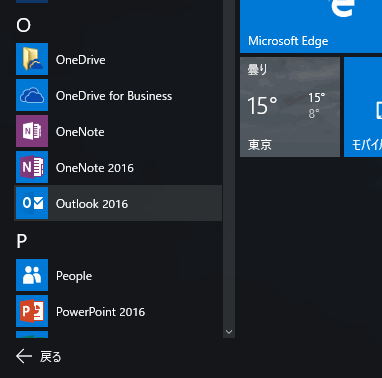
本ソフトウェアを実行する場合、事前にBecky! を終了しておく必要があります。
ソフトウェア的に Becky! が起動しているかどうかを厳密に調査することができませんので、本ソフトウェアは Becky! の起動状態を調査しません。
ソフトウェアの移行メニュー選択時にBecky! の終了を確認する画面を表示するようにしています。運用時の際には注意してください。
運用
Outlook のリボンに「Becky! のインポート」タブメニューが追加されます。
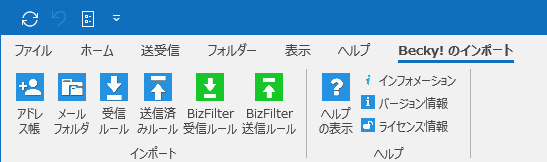
タブメニューには、次のメニューが用意されています。
※「受信ルール」と「送信済みルール」の移行に先立って「メールフォルダ」の移行が必要です。
- Becky!アドレス帳の移行
- Becky!メールボックスフォルダの移行
- 受信メール振り分けルールの移行
- 送信済みメール振り分けルールの移行
- Biz Filter 用受信ルールの移行
- Biz Filter 送信ルールの移行
- ヘルプ
- インフォメーション
- バージョン情報
- ライセンス情報
Becky!のアドレス帳をOutlookの連絡先としてファイルに保存します。
Becky!アドレス帳のアドレスグループはOutlook連絡先の階層化フォルダとして登録されます。
Becky!のメールボックスのフォルダ階層をOutlookのアカウント配下に転写します。
Outlookで複数のアカウントを利用するケースでは、それぞれのアカウントに対応するBecky!のメールボックスを対象にできます。
Becky!のフィルタリングマネージャで定義されているメールボックスの受信メール振り分けルールをOutlookの仕分けルールに登録します。
Becky!のフィルタリングマネージャで定義されているメールボックスの送信済みメール振り分けルールをOutlookの仕分けルールに登録します。
Becky!のフィルタリングマネージャで定義されているメールボックスの受信メール振り分けルールを Biz Filter for Outlook の受信振り分けルールに登録します。
Becky!のフィルタリングマネージャで定義されているメールボックスの送信済みメール振り分けルールを Biz Filter for Outlookの送信済みルールに登録します。
ヘルプ(このドキュメント)を表示します
最後に記録された情報を表示します。
本ソフトウェアのバージョン情報を表示します。
ライセンスの登録・確認処理を行います。
Becky! の終了確認
移行メニューが選択された場合は、処理中の誤動作を防ぐために、Becky! の 終了を確認する画面が表示されます。

処理を続行する場合は「はい」を押してください。
移行ツールは、Becky!が正しく終了しているかどうかを調べることができませんので運用時には注意してください。
プログラムの終了
本ソフトウェアを終了するには、Outlookを終了します。
不要になった本ソフトウェアは、コントロールパネルのプログラムと機能のアンインストールによってコンピュータから削除してかまいません。
Copyright(C) 2015-2016 by Seasoft Corporation.
All rights reserved.